SnapBridge 앱의 Wireless Mobile Utility 기능
SnapBridge 앱은 WMU(Wireless Mobile Utility)에서 사용할 수 있는 많은 기능(일부 제외)과 유사한 기능을 제공합니다. 여기서는 SnapBridge 앱에서 WMU에 해당하는 기능을 설명합니다.
SnapBridge 앱에서 사용할 수 없는 기능
다음 WMU 기능은 SnapBridge 앱에서 사용할 수 없습니다.
- 카메라 및 스마트 디바이스 간 연결을 위해 WPS 버튼을 사용합니다.
- 카메라 및 스마트 디바이스 간 연결을 위해 NFC를 사용합니다.
- 언어 선택(언어 선택은 대신 스마트 디바이스 설정을 통해 이루어짐).
원격 촬영
WMU
WMU에서 홈 디스플레이의 [사진 촬영]을 사용하여 원격 촬영이 수행됩니다.
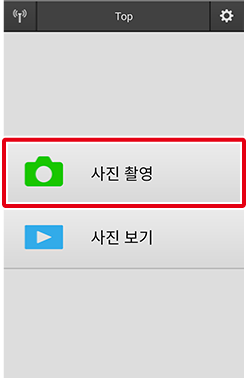
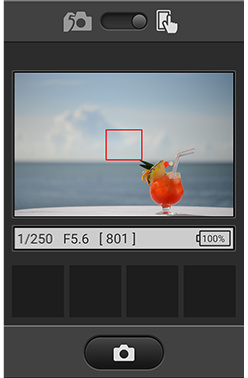
SnapBridge 앱
SnapBridge 앱에서  탭의 [원격 촬영]을 사용합니다.
탭의 [원격 촬영]을 사용합니다.
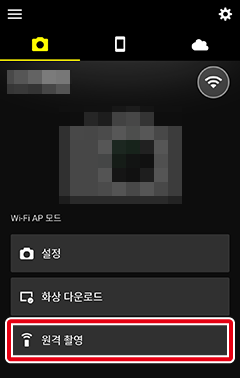
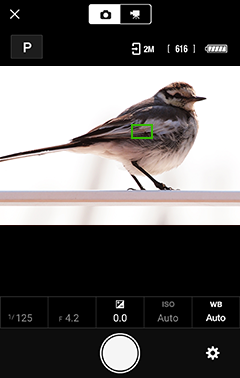
촬영 시 화상 다운로드
WMU
WMU에서 첫 번째 단계는 홈 디스플레이에서 [사진 촬영]을 누르는 것입니다. 그런 다음 라이브 뷰에서  을 눌러 사진 캡처 모드를 선택합니다. 이 옵션이 선택되어 있는 동안 카메라를 사용하여 사진을 촬영하면 사진이 스마트 디바이스에 자동으로 다운로드됩니다.
을 눌러 사진 캡처 모드를 선택합니다. 이 옵션이 선택되어 있는 동안 카메라를 사용하여 사진을 촬영하면 사진이 스마트 디바이스에 자동으로 다운로드됩니다.
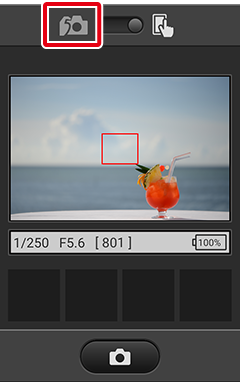
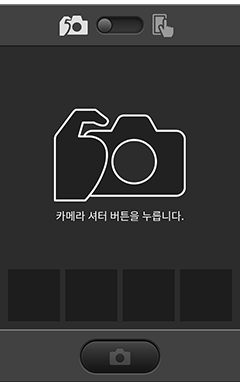
SnapBridge 앱
SnapBridge 앱  탭의 [설정] 아래에 [자동 다운로드(Wi-Fi)]가 활성화되어 있는 동안 카메라로 사진을 촬영하면 사진이 스마트 디바이스에 자동으로 다운로드됩니다.
탭의 [설정] 아래에 [자동 다운로드(Wi-Fi)]가 활성화되어 있는 동안 카메라로 사진을 촬영하면 사진이 스마트 디바이스에 자동으로 다운로드됩니다.
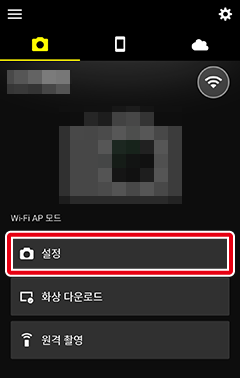
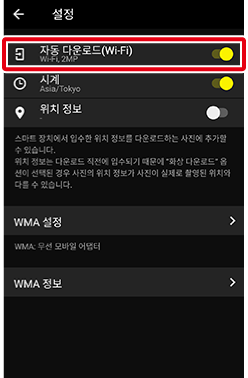
사진 보기
카메라 메모리 카드에서 사진 보기
WMU
WMU에서 홈 디스플레이에 있는 [사진 보기]를 누르고 [카메라의 사진]을 선택하면 카메라 메모리 카드의 사진을 볼 수 있습니다.
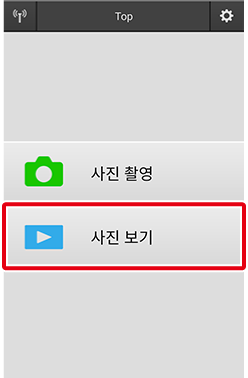
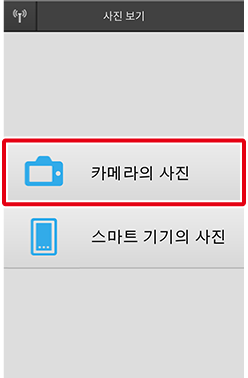
SnapBridge 앱
SnapBridge 앱에서  탭에 있는 [화상 다운로드]를 사용하여 카메라 메모리 카드의 사진을 볼 수 있습니다.
탭에 있는 [화상 다운로드]를 사용하여 카메라 메모리 카드의 사진을 볼 수 있습니다.
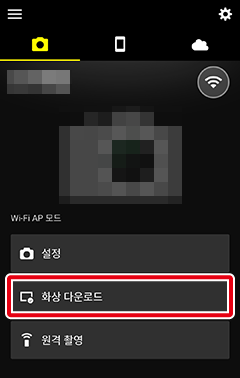
다운로드한 사진 보기
WMU
WMU에서 홈 디스플레이에 있는 [사진 보기]를 누르고 [스마트 기기의 사진]을 선택하면 카메라에서 다운로드한 사진을 볼 수 있습니다.
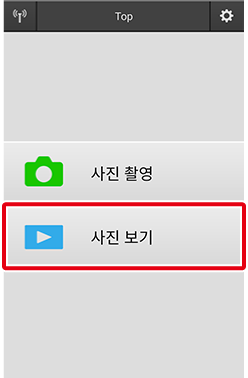
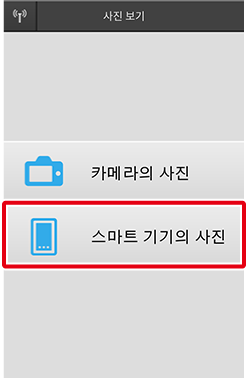
SnapBridge 앱
SnapBridge 앱에서  을 눌러 카메라에서 다운로드한 사진을 볼 수 있습니다.
을 눌러 카메라에서 다운로드한 사진을 볼 수 있습니다.
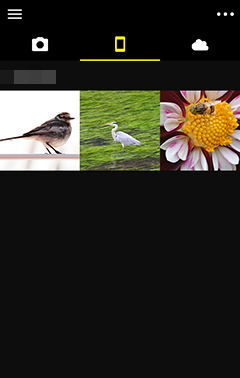
관련 링크
기존 사진 다운로드
WMU
WMU에서 카메라 메모리 카드의 사진을 보려면 홈 디스플레이에 있는 [사진 보기]를 누르고 [카메라의 사진]을 선택한 후 다운로드할 사진을 선택하면 됩니다.
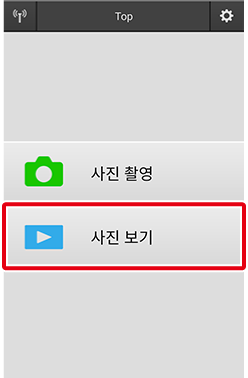
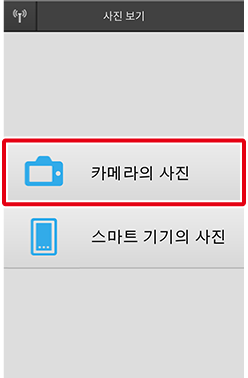
SnapBridge 앱
SnapBridge 앱에서 카메라 메모리 카드의 사진을 보려면  탭에 있는 [화상 다운로드]를 누른 후 다운로드할 사진을 선택하면 됩니다.
탭에 있는 [화상 다운로드]를 누른 후 다운로드할 사진을 선택하면 됩니다.
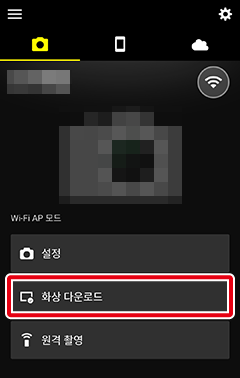
사진 공유
WMU
WMU에서는 홈 디스플레이에서 [사진 보기]를 누르고 [스마트 기기의 사진]을 선택하여 소셜 미디어와 이메일을 통해 사진을 보고 공유할 수 있습니다. 공유할 사진을 여러 장 선택할 수도 있습니다.
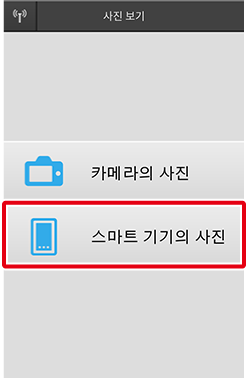

SnapBridge 앱
SnapBridge 앱에서는  탭에서 이메일이나 소셜 미디어를 통해 공유할 사진을 선택하면 됩니다. 공유할 사진을 여러 장 선택할 수도 있습니다.
탭에서 이메일이나 소셜 미디어를 통해 공유할 사진을 선택하면 됩니다. 공유할 사진을 여러 장 선택할 수도 있습니다.
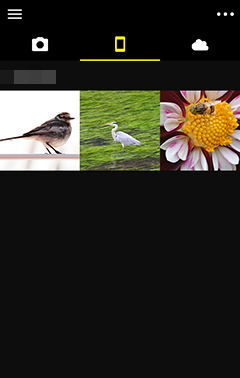
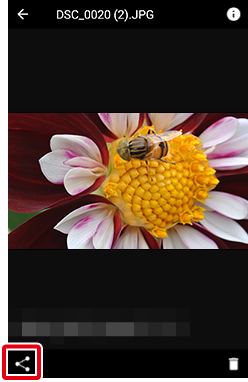
관련 링크
설정 조정
WMU
WMU에서는 홈 디스플레이의  아이콘을 눌러 앱 및 무선 모바일 어댑터(WMA) 설정을 액세스할 수 있습니다.
아이콘을 눌러 앱 및 무선 모바일 어댑터(WMA) 설정을 액세스할 수 있습니다.
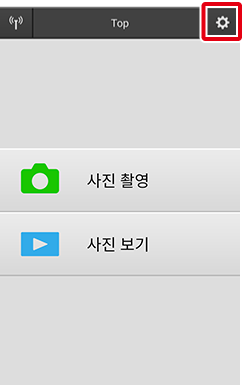
SnapBridge 앱
SnapBridge 앱에서는  탭의 [설정]을 통해 앱 및 무선 모바일 어댑터(WMA) 설정을 액세스할 수 있습니다.
탭의 [설정]을 통해 앱 및 무선 모바일 어댑터(WMA) 설정을 액세스할 수 있습니다.
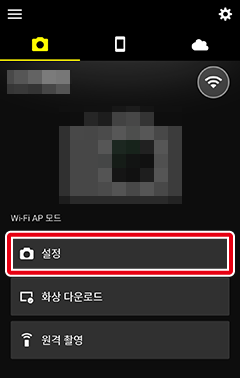
관련 링크
iOS 버전에서는 이 기능을 사용할 수 없습니다.
